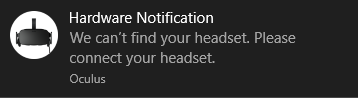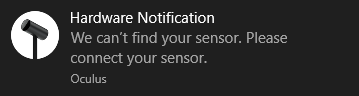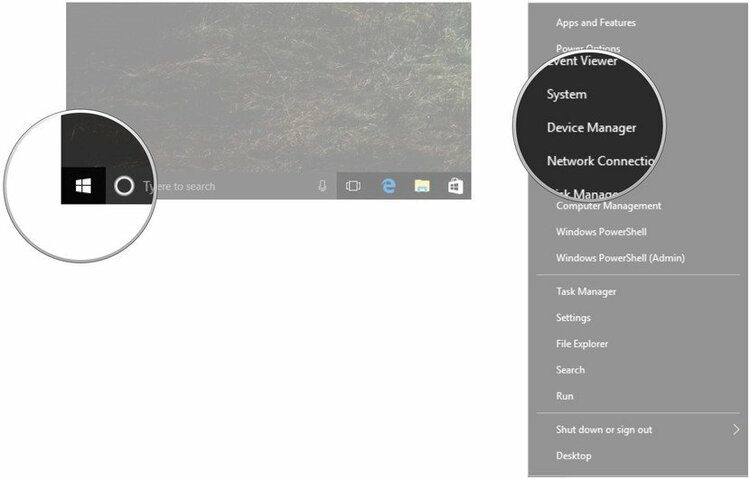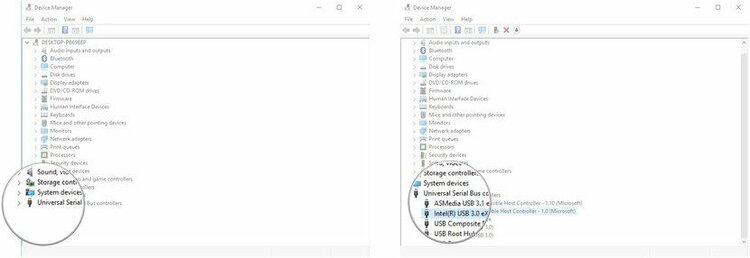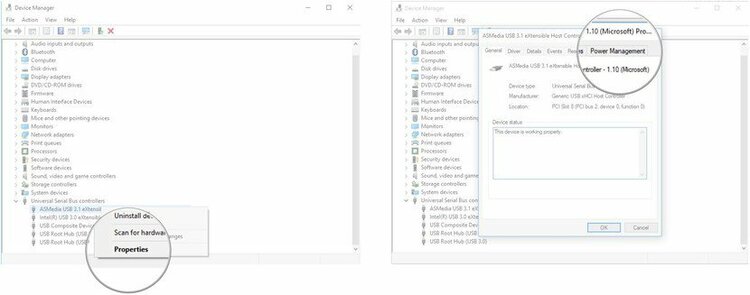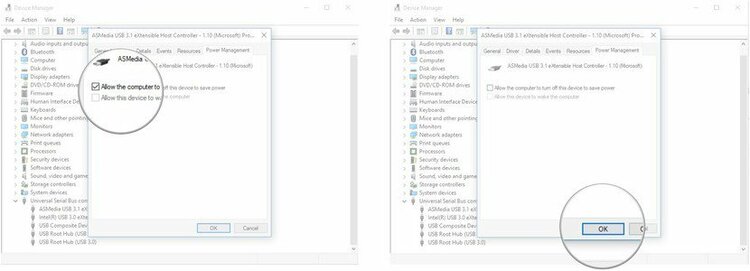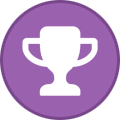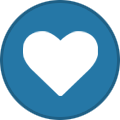Solución de problemas de Oculus Rift S: cámaras estáticas, fallas de configuración, fallas de sensores
El Oculus Rift S es una tecnología increíblemente poderosa, y uno de sus principales puntos de venta es la facilidad de conectividad.
Para muchas personas, la Grieta funcionará de inmediato. Para otros, sin embargo, algunas configuraciones pequeñas y complicadas que se esconden en la instalación de Windows pueden evitar que funcione. Actualmente, el soporte de Oculus está inundado de tickets de soporte, y algunos usuarios han informado que Oculus no les ha respondido en más de una semana.
Compilamos una lista de posibles soluciones que han funcionado para otros. Con suerte, ellos también pueden ayudarlo.
Nota: Oculus Rift S solo se anuncia como compatible con Windows 10, por lo que estas instrucciones se han escrito asumiendo que tiene Windows 10 como sistema operativo. Si no lo hace, su primer paso debería ser la actualización.
Apague Windows Defender - Posible solución para: instalación bloqueada, instalación fallida, incapaz de detectar auriculares
Por alguna razón, a la aplicación Oculus no le gusta Windows Defender. Algunos usuarios han estado informando problemas con la instalación de la aplicación Oculus en primer lugar y, la mayoría de las veces, apagar Windows Defender solucionará el problema. Para hacer esto, vaya a la configuración de Windows Defender en el panel de control (también puede escribir Configuración de Windows Defender en la barra de búsqueda). Eso debería llevarlo al menú de Seguridad de Windows. Luego vaya a Protección contra virus y amenazas y desactive la protección en tiempo real.
Apague el Firewall de Windows - Posible solución para: instalación bloqueada, instalación fallida
Firewall de Windows no funciona bien con el método de descarga de software de la aplicación Oculus. Para solucionar esto, simplemente apague el Firewall de Windows. Una vez más, esta es una solución simple. Simplemente escriba "Firewall de Windows Defender" en la barra de búsqueda de Windows 10. Luego, cuando esté dentro de la configuración de Firewall de Windows Defender, haga clic en "Activar o desactivar Firewall de Windows Defender".
Allí, puede desactivar el Firewall de Windows Defender en redes privadas y públicas, aunque es posible que desee volver a activarlo una vez que haya terminado la instalación, por si acaso.
Apague todo el software antivirus - Posible solución para: instalación bloqueada, instalación fallida, incapaz de detectar auriculares
Debido a que la aplicación Oculus no le gusta Windows Defender, tampoco le gusta el software antivirus de terceros. Al realizar su primera instalación, asegúrese de deshabilitar su software antivirus para asegurarse de que funcione bien.
Asegúrese de que todos sus controladores y firmware de BIOS estén actualizados - Posible solución para: Los sensores no pueden rastrear los auriculares, no hay conexión DisplayPort, cámaras estáticas, pantalla negra, atascada en la pantalla de carga de tres puntos
Uno de los mayores problemas que tiene el Rift S es con los controladores desactualizados. Un controlador USB 3.0 desactualizado puede hacer que deje de funcionar por completo. Antes de intentar conectar su auricular, instale las últimas actualizaciones de Windows, los últimos controladores de su tarjeta gráfica, solo asegúrese de que todo esté actualizado.
Habilite las aplicaciones para controlar su cámara en la configuración de privacidad - Posible solución para: Los sensores no pueden rastrear los auriculares, no hay conexión DisplayPort, cámaras estáticas, pantalla negra, atascada en la pantalla de carga de tres puntos
Este es fácil de pasar por alto. Los sensores Rift S 'son tratados básicamente por Windows como cámaras web estándar. Windows 10 le permite evitar que las aplicaciones accedan a sus cámaras en su configuración de privacidad, y algunas computadoras vienen con cámaras bloqueadas de manera predeterminada. Simplemente escriba "configuración de privacidad" en la barra de búsqueda, haga clic en Cámara y luego active el interruptor debajo de "Permitir que las aplicaciones accedan a su cámara".
Pruebe todos los puertos USB 3.0 en su máquina, y también asegúrese de que sus auriculares estén conectados a su DisplayPort principal. Posible solución para: Los sensores no pueden rastrear los auriculares, no hay conexión DisplayPort, cámaras estáticas, pantalla negra, pegada en la pantalla de carga de tres puntos
El Rift S es extrañamente quisquilloso con el puerto que usas. Si la aplicación Oculus no detecta sus auriculares, simplemente pruebe todos los puertos de su máquina. Algunas tarjetas gráficas solo permiten que la Rift S funcione cuando está conectada al DisplayPort primario. Si ninguno de los puertos USB 3.0 de su computadora funciona, intente enchufarlo a un concentrador USB 3.0 con alimentación sin nada más, o a un puerto USB 3.0 en una tarjeta PCI-E USB 3.0.
Si su tarjeta gráfica viene con un puerto USB 3.0 o USB-C, conecte el Rift S en ese puerto USB específico. Sí, esto significa obtener un convertidor USB 3.0 a USB-C si es necesario. Algunas tarjetas gráficas preparadas para realidad virtual solo funcionan con la Rift S si tanto el DisplayPort como el USB 3.0 están conectados, y no se dividen entre esta y su placa base.
Siempre conecte el USB primero y luego el DisplayPort - Posible solución para: Los sensores no pueden rastrear los auriculares, no hay conexión DisplayPort, cámaras estáticas, pantalla negra, pegada en la pantalla de carga de tres puntos
Esto parece una solución simple, pero es una que el soporte de Oculus recomienda con frecuencia. Cuando conecte su Rift S, comience conectando el USB. Luego, espere 10 segundos para que su computadora lo reconozca. Luego, conecte el DisplayPort. Y finalmente, espere otros 10 segundos antes de ponerse el auricular.
Retire todos los dispositivos adicionales de su tarjeta gráfica. Posible solución para: Los sensores no pueden rastrear los auriculares, no hay conexión DisplayPort, cámaras estáticas, pantalla negra
El Rift S no necesariamente juega bien con múltiples monitores. Para intentar aislar el problema, desconecte todos los dispositivos, excepto su monitor principal, de sus tarjetas gráficas. Especialmente asegúrese de desconectar cualquier dispositivo HDMI, que parece interferir más con el Rift S.
Vuelva a colocar el cable debajo de la interfaz facial - Posible solución para: Los sensores no pueden rastrear los auriculares, no hay conexión DisplayPort, no pueden detectar las cámaras estáticas de los auriculares, los flashes estáticos, los flashes blancos, la pérdida de alimentación de video, la pantalla negra, la pantalla de carga de tres puntos , paradas aleatorias
Muchos problemas comunes de Rift S tienen su origen en una conectividad deficiente. Es fácil pisar su cable mientras está en realidad virtual y sacarlo de sus auriculares. Para volver a colocar el cable, primero quite la interfaz facial tirando suavemente de ella. Retire completamente el cable en la parte superior del auricular. Luego, conéctelo nuevamente. Escuchará un clic y un chasquido cuando esté completamente enchufado.